
![]()
11.8.2012
Здравствуйте, сегодня столкнулся с такой проблемой, что файл и папка не хочет удаляться, а просит права администратора, хотя вход в систему был осуществлен именно под учетной записью администратора. И сейчас мы попробуем в этом разобраться.
Как удалить от имени администратора?
Обычно это происходит после переустановки Windows, т.к. права остаются прошлого пользователя. Можно конечно этот вопрос решить в настройках безопасности, но иногда на это не хватает времени, или вообще может не помочь. Простое решение оказалось в этом файле:

После него все встает на свои места. Скачиваем файл в архиве, распаковываем, в нем должно лежать два файла реестра, установить и удалить. Нажимаем установить, появится окошко в котором нажимаем да.
Как удалить права Администратора на Windows 10 без другого активного Администратора?

Теперь если Вы нажмете по любому файлу правой кнопкой мыши, в открывшемся меню появится надпись Take Ownership, после её нажатия права файла или папки будут изменены и Вы смело сможете удалить файл.
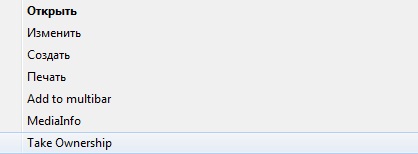
Если не поможет удалить, то скорее всего нужно создать папку любую и переместить этот файл. После перезагрузки файл должен удалиться.
Если же файл не удаляется от администратора по другим причинам, то скорее всего файл или папка заняты какой-то программой и их надо высвободить. Об этом читайте уже здесь (Удаление файла или папки).
Источник: alexzsoft.ru
Удаление папок и файлов от имени администратора

Удаление файлов и папок обычно не вызывает сложностей у пользователей, однако иногда возникают ситуации, при которых эта процедура становится источником проблем. Давайте посмотрим, какие есть альтернативные способы стирания каталогов в Windows, и как удалить папку от имени администратора, если система требует получить права на выполнение подобных действий.
Альтернативные способы удаления

Не все данные с компьютера стираются с помощью кнопки Delete. Например, удалить папку Windows old и временные файлы можно с помощью специальной функции «Очистка диска» или программы CCleaner.

Чтобы избавиться не от отдельных файлов, а от всей операционной системы (например, удалить Windows XP), необходимо произвести форматирование диска или установку другой версии Виндовс.
Рассказывая о том, как удалить неудаляемые файлы, мы также говорили о программе Unlocker, позволяющей отправить в корзину данные, которые не стираются обычным способом.
Unlocker – это наиболее простой способ избавиться от папок, файлов и программ, которые не удаляются по причине некорректного закрытия или использования другими приложениями.
Но есть и другие способы удаления папок, о существовании которых полезно знать каждому пользователю:
- Использование командной строки.
- Создание bat-файла.
- Total Commander
Познакомимся с этими методами подробнее, чтобы вы могли при необходимости их применить.
Командная строка

- Запустите командную строку через меню «Пуск» или с помощью функции «Выполнить» (cmd.exe).
- Чтобы посмотреть список команд, напишите в появившемся окне «Help» и нажмите Enter.
- Вас интересует команда «RMDIR», которая отвечает за удаление каталога.
- Напишите команду следующего вида «RMDIR /S /Q C:путь к каталогу».
- После нажатия клавиши Enter ненужная директория будет стерта с вашего жесткого диска.
Важно! В пути к директории не должно быть русских букв, иначе команда не будет выполнена.
Bat-файл
Некоторые каталоги имеют неприятное свойство снова появляться в системе после удаления. Чтобы избавиться от такой назойливой директории, создайте «батник»:

- Щелкните правой кнопкой на рабочем столе, раскройте подменю «Создать» и выберите «Текстовый документ».
- Впишите в документ команду вида «RMDIR /S /Q C:путь к каталогу».
- Раскройте меню «Файл» и выберите «Сохранить как». Укажите имя «1.bat».
Запустите созданный батник, после чего указанный в нем каталог будет окончательно уничтожен.
Total Commander
С помощью этого файлового менеджера можно навсегда стереть каталог, если при стандартном удалении происходят различные ошибки.

- Запустите Total Commander.
- Найдите через окно проводника ненужный вам каталог и выделите его левой кнопкой.
- Нажмите в нижнем меню кнопку «Удалить» или используйте клавишу F8.
Директория будет безвозвратно стерта вместе со всем содержимым.
Права администратора
Некоторые объекты требуют для удаления особых прав, поэтому иногда пользователям приходится решать еще одну проблему – как удалить файл от имени администратора.
Для начала необходимо определиться, какой тип учетной записи вы используете. В Windows 7, например, учетная запись администратора по умолчанию отключена, поэтому её нужно активировать, чтобы получить соответствующие права.
Самый простой способ сделать это – использовать командную строку:

- Запустите «cmd.exe».
- Введите команду «net user Администратор /active:yes» для русской версии или «net user Administrator /active:yes» для английской версии.
- Далее раскройте меню «Пуск» и воспользуйтесь функцией «Сменить пользователя».
Теперь вы имеете права администратора и можете изменять важные системные параметры. Чтобы открыть доступ ко всем настройкам системы, выполните следующие действия:

- Откройте «Панель управления».
- Перейдите в раздел «Учетные записи».
- Найдите пункт «Изменение параметров контроля» и откройте его.
- Сдвиньте ползунок вниз до упора.
Не рекомендуется отключать контроль учетных записей на постоянной основе, так как это снижает уровень защищенности системы от проникновения различных вирусов вместе с устанавливаемыми и запускаемыми программами.
Особые права
Если вы зашли в систему как администратор, но при попытке стереть файл или папку видите уведомление о том, что вам не хватает прав для выполнения этого действия, то придется получать разрешения.
- Щелкните правой кнопкой по файлу/каталогу, который хотите стереть, и откройте его «Свойства».
- Перейдите на вкладку «Безопасность» и щелкните «Дополнительно».
- В окне «Дополнительные параметры» перейдите на вкладку «Владелец» и нажмите «Изменить».

- Выберите имя своей учетной записи администратора и отметьте галочкой пункт «Заменить владельца». Нажмите «Применить», а затем «Ок».

- Перейдите на вкладку «Разрешения» и нажмите «Изменить».
- Выберите имя своего администратора и снова нажмите «Изменить».
- Отметьте пункт «Полный доступ» и нажмите «ОК», чтобы закрыть окно.
- Отметьте пункты «Добавить разрешения…» и «Заменить разрешения…», после чего закройте все окна нажатием кнопки «ОК».

Теперь вы имеете полный доступ к файлу/каталогу, а потому можете его изменить или удалить.
Источник: mysettings.ru
Как удалить защищённые файлы и папки в Windows 7: пошаговые инструкции

Обычно удаление файлов и папок проходит быстро и безболезненно, если не считать предостерегающих сообщений Windows, являющихся защитой от случайного нажатия кнопки. Но в некоторых случаях система отказывается совершать действие, ссылаясь на невозможность выполнения команды. Пора разобраться с причинами появления подобных ошибок.
В каких случаях может потребоваться удалить «неудаляемые» папки или файлы
Windows 7 может отказаться удалять файлы или папки по нескольким причинам:
- повреждение. Физический или программный сбой, работа вируса;
- использование. Файл задействован работающим приложением или самой системой;
- отсутствие прав. Учётная запись пользователя не обладает достаточным уровнем прав доступа для удаления.
Возможные пути решения
- Если дело в программном сбое, бывает достаточным перезагрузить компьютер.
- При использовании файла другим приложением, нужно определить, какая программа его задействует, и закрыть её. В некоторых случаях необходимо также обратиться к «Диспетчеру задач Windows», чтобы остановить фоновые процессы, например, торрент-клиенты.
Иногда система отказывается удалять даже внешне пустые папки. Это может быть связано с настройками проводника не показывать скрытые файлы. Другими словами, папки только кажутся пустыми, в них хранится информация, скрытая от пользователя. Поэтому предварительно стоит удостовериться, что эти каталоги действительно не содержат сведения. Иначе можно ненамеренно стереть важные данные, нарушить устойчивость работы системы.
- использовать другую запись. Перезапуск системы от имени пользователя с административными правами является самым простым и безболезненным вариантом. В этом случае не меняются настройки ОС, а после проведения всех необходимых манипуляций можно снова вернуться к предыдущей учётной записи;
- получить права. Можно повысить уровень прав текущей учётной записи. Однако такой способ снижает защищённость компьютера не только от неосторожных действий пользователя, но и от вредоносных программ. Вирус нанесёт гораздо больший урон ПК, если проник от имени администратора;
- обратиться к сторонним приложениям. Существуют утилиты, специализирующиеся на принудительном удалении информации, в том числе и защищённой.
Удаление с помощью предоставления прав администратора
Пользователь с обычными правами может создавать, стирать и изменять большинство файлов и папок, однако не имеет доступа к модификации системной информации, что служит для защиты от непреднамеренных и неосторожных действий. Не имеет ограничений учётная запись администратора, в рамках которой можно регулировать работу всей системы.
Наилучшим решением является поочерёдное использование двух записей. Пользовательской — для повседневной работы, администраторской — для настройки системы.
Предоставить обычной учётной записи права суперпользователя может исключительно администратор. Поэтому следующие способы подходят только в том случае, если такая возможность имеется.
Через системные настройки
- Нажимаем клавишу Win или экранную кнопку «Пуск». В поисковой строке, расположенной в самом низу открывшегося списка, вводим запрос «Учётные записи пользователей».
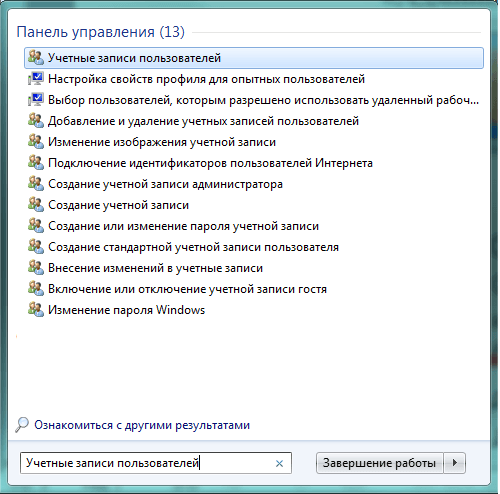
Выбираем вверху списка «Учётные записи пользователей»
Источник: kompkimi.ru